Примечание. Информация на этой странице относится только к пакетам, установленным из реестра Unity, реестр с заданной областью действия или из локального источника. Чтобы обновить пакеты, установленные с URL-адреса Git, вы можете либо переустановить его как зависимость от Git, используя новую версию, либо переустановить его из реестра Unity. Дополнительные сведения о том, как указывать версии с помощью dependencies
См. в Словарь, см. Ориентация на конкретную версию.
Вы можете обновить пакет в контексте In Project, Unity Registry или My Registries:
-
Откройте окно диспетчера пакетов и выберите In Project в списке ПакетыПакеты — это наборы ресурсов, которыми можно делиться и повторно использовать в Unity. Диспетчер пакетов Unity (UPM) может отображать, добавлять и удалять пакеты из вашего проекта. Эти пакеты являются родными для менеджера пакетов Unity и обеспечивают фундаментальный метод предоставления функциональных возможностей Unity. Однако диспетчер пакетов Unity также может отображать пакеты Asset Store, загруженные из Asset Store. Подробнее
См. в раскрывающемся меню Словарь.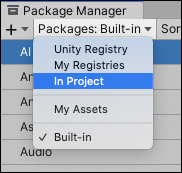
Переключите контекст на В проекте. Рядом со всеми пакетами, для которых доступны обновления, появляется индикатор со стрелкой..
Выберите установленный пакет, который нужно обновить, из списка пакетов. Информация о пакете отображается в представлении сведений.
В списке пакетов щелкните значок расширения слева от имени пакета.
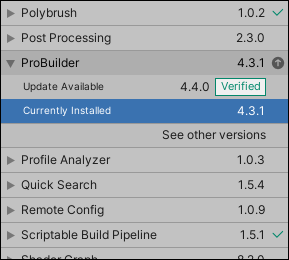
Частично развернутый список показывает только текущую установленную версию, рекомендуемое обновление и ссылку See other versions. Если доступны обновления, последняя версия и проверенная версия отображаются вместе со ссылкой See all versions.
-
Нажмите See all versions, чтобы увидеть список всех доступных версий для этого пакета.
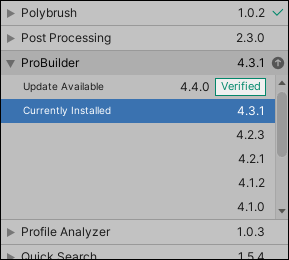
В расширенном списке показаны все доступные версии Вы можете выбрать любую из этих версий для текущего пакета и просмотреть сведения об этой версии в представлении сведений.
-
Нажмите кнопку Update to.
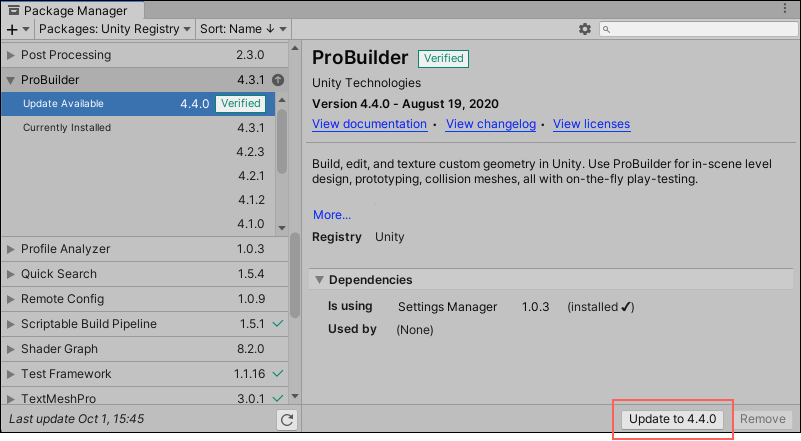
Кнопка Update to в правом нижнем углу представления сведений. После завершения индикатора выполнения информация о новой версии пакета появляется в подробном представлении, и любые новые функции сразу же становятся доступными.
Примечание. Если вы переключитесь на более старую версию пакета, вам, возможно, придется запустить средство обновления API для содержимого пакета.


